El Asistente de Google es probablemente uno de los pocos asistentes de voz funcionales que se supone que te harán la vida un poco más fácil. Pero ese no es el caso de todos. Entonces, si desea deshabilitar el Asistente de Google en Android, podemos ayudarlo.
Asistente de Google es un asistente virtual potente, eficiente y de autoaprendizaje para facilitar diversas acciones mediante comandos de voz. ¿Suena conveniente? De hecho lo es. Hay momentos en los que puede ser mi guía mientras conduzco y mi amigo inteligente que puede responder todas (eh … la mayoría) mis preguntas mientras trabaja. Pero no todos comparten los mismos sentimientos al respecto. Entonces, si estás en el otro extremo del camino, puedes sentirte libre y deshabilitar el Asistente de Google si no está haciendo un uso potencial de él.
¿Por qué desactivar el Asistente de Google?
No a todo el mundo le gusta la nueva tecnología, algunos la encuentran intrigante e incluso explotan su privacidad. Bueno, enfréntalo, el Asistente de Google es realmente inteligente y comienza a aprender sobre ti más rápido de lo que notarás. Pero eso también le da el poder de almacenar toda su información y todo aquello para lo que la usa. Y entendemos que todos tienen derecho a preocuparse por su privacidad. Es necesario un poco de paranoia para mantenerse protegido.
Por otro lado, las personas como yo, que confían en Google sus datos personales, ciertamente tienen otras razones para deshacerse de ellos y deshabilitar el Asistente de Google. Es posible que no lo esté usando lo suficiente o que le resulte bastante molesto que lo active el botón de inicio o la palabra activa “Ok Google”.
Bueno, podrías estar en cualquier escenario y no tienes que justificar la razón por la que no lo quieres. Entonces, si quisieras deshabilitar el Asistente de Google en Android dispositivos, puede seguir los sencillos pasos a continuación y terminar con él.
Cómo deshabilitar el Asistente de Google en Android
Ahora, a continuación se enumeran dos pasos, el primero le permitirá apagar fácilmente el Asistente de Google por completo. El paso posterior también le permitirá deshabilitar las tarjetas / fuentes de Google Now, en caso de que le parezca innecesario.
Paso 1: solo apaga el Asistente de Google
Abra Google Now Feed en su Android. Si está utilizando Pixel / Google Now Launcher, simplemente puede deslizar hacia la izquierda en la pantalla de inicio. Desliza el dedo hacia afuera desde el borde izquierdo de la pantalla de Google Feed para que aparezca el menú de hamburguesas. Seleccione “Configuración”.
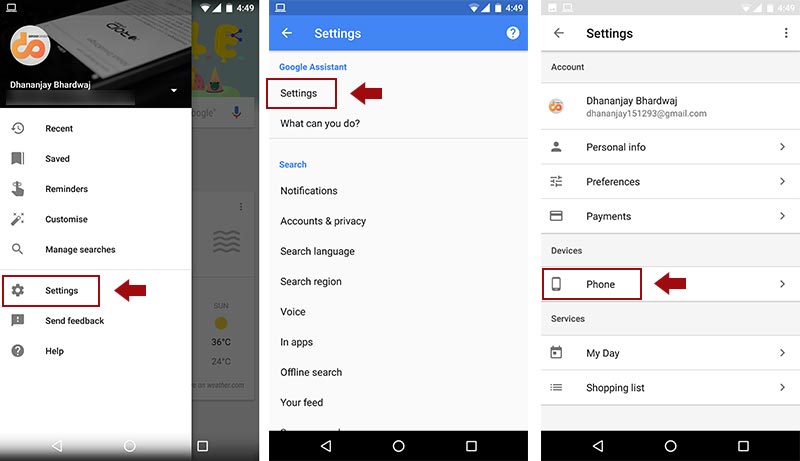 Vaya a Configuración de la aplicación Google> Configuración> Teléfono y desactive el Asistente de Google.
Vaya a Configuración de la aplicación Google> Configuración> Teléfono y desactive el Asistente de Google.El menú de configuración de la aplicación de Google se abrirá ante usted. En la parte superior, verá “Configuración” en la sección “Asistente de Google”; tócalo. Ahora, vaya a “Teléfono” que se muestra en el menú “Dispositivos”. Simplemente apague la palanca del Asistente de Google.
 Desactiva la palanca del Asistente de Google
Desactiva la palanca del Asistente de GoogleRegrese a la pantalla de inicio e intente mantener presionado el botón Inicio o simplemente intente decir “Ok Google”, el asistente no debería iniciarse ahora y lo ha logrado. apagar el Asistente de Google en dispositivos Android.
Paso 2: (Opcional) Desactive Google Now Feed
Personalmente, dejaría este paso porque a menudo uso el Feed para obtener las últimas noticias y actualizaciones meteorológicas. Pero si no le gusta usar el feed de Google Now para mantenerse actualizado de varias maneras, puede considerar deshabilitarlo también.
Abra la ventana de tarjetas / fuentes de Google Now: vaya al cajón de aplicaciones e inicie la aplicación “Google”. O deslice hacia la izquierda en la pantalla de inicio de Pixel / Google Now Launcher. Desliza el dedo hacia afuera desde el borde izquierdo de la pantalla de la aplicación de Google y selecciona “Configuración”.
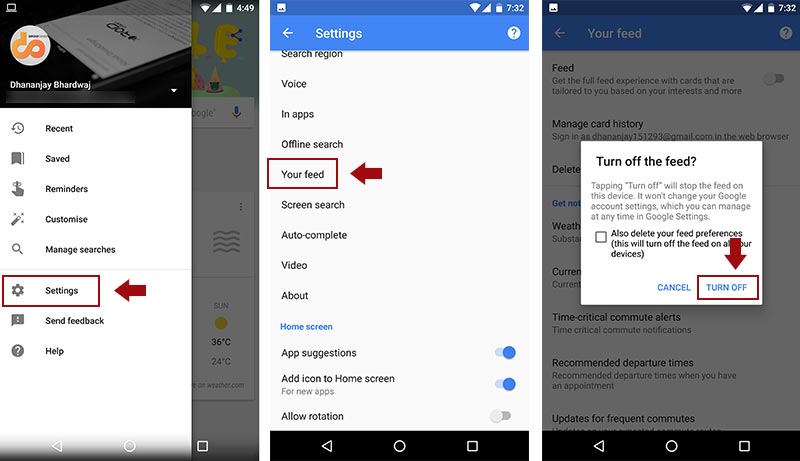 Ve a la configuración de la aplicación de Google> Tu feed y desactiva “Feed”
Ve a la configuración de la aplicación de Google> Tu feed y desactiva “Feed”Ahora, desplácese hacia abajo hasta Buscar sección y toque en “Su feed”. Apague la palanca “Feed”. Se le pedirá con un mensaje, también puede elegir la opción para eliminar sus preferencias de alimentación. y luego presione “APAGAR”.
Así es como deshabilita fácilmente el Asistente de Google y, opcionalmente, apaga el feed de Google Now. Si en algún momento tiene ganas de cambiar de opinión, puede continuar y volver a habilitar cualquiera o ambos.
Díganos si ha desactivado el Asistente de Google en su dispositivo Android y por qué. ¿No valió la pena o crees que Google todavía puede trabajar para mejorarlo? Comparta sus opiniones en los comentarios.
